Auteur:
John Pratt
Date De Création:
15 Février 2021
Date De Mise À Jour:
1 Juillet 2024

Contenu
- Avancer d'un pas
- Méthode 1 sur 2: Vérifiez le numéro de modèle
- Méthode 2 sur 2: vérifier le numéro de série
- Conseils
- Mises en garde
Ce wikiHow vous apprend à savoir si votre iPhone a été reconditionné ou non. Les iPhones sont considérés comme «corrigés» s'ils ont été réparés et revendus par Apple ou un revendeur tiers après qu'un problème matériel a été découvert dans un téléphone.
Avancer d'un pas
Méthode 1 sur 2: Vérifiez le numéro de modèle
 Identifiez les caractéristiques communes d'un iPhone reconditionné. Vous pouvez souvent dire si un iPhone a été remis à neuf ou non en faisant attention aux éléments suivants:
Identifiez les caractéristiques communes d'un iPhone reconditionné. Vous pouvez souvent dire si un iPhone a été remis à neuf ou non en faisant attention aux éléments suivants: - Accessoires usés ou manquants
- Rainures ou rayures sur l'iPhone lui-même
- Emballage manquant
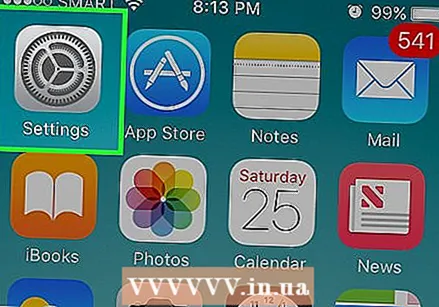 Ouvrez le
Ouvrez le 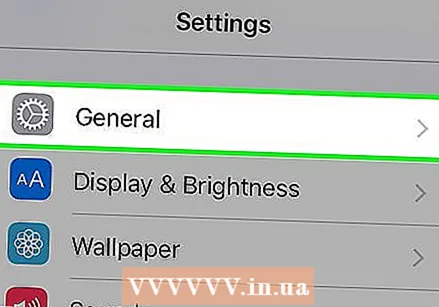 Appuyez sur
Appuyez sur 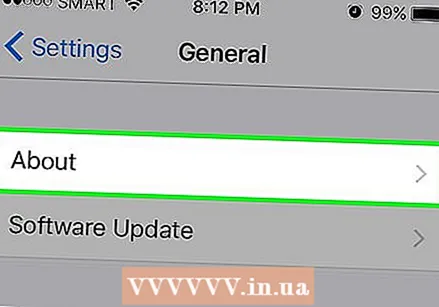 Appuyez sur Info. C'est en haut de la page "Général".
Appuyez sur Info. C'est en haut de la page "Général". 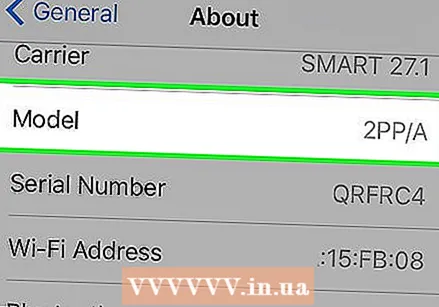 Faites défiler jusqu'à la section "Modèle". Vous verrez une série de chiffres et de lettres à droite de la ligne "Modèle".
Faites défiler jusqu'à la section "Modèle". Vous verrez une série de chiffres et de lettres à droite de la ligne "Modèle".  Vérifiez si votre iPhone a été reconditionné. La première lettre du nom du modèle vous indique quel est l'état de votre iPhone:
Vérifiez si votre iPhone a été reconditionné. La première lettre du nom du modèle vous indique quel est l'état de votre iPhone: - Si la première lettre est un «M» ou un «P», votre téléphone est un modèle original (au détail).
- Si la première lettre est «N», votre téléphone a été reconditionné par Apple.
- Si la première lettre est un «F», votre téléphone a été reconditionné par un fournisseur de télécommunications ou un vendeur tiers.
Méthode 2 sur 2: vérifier le numéro de série
 Comprenez ce que cette méthode implique. Si le téléphone que vous achetez a déjà été activé, cela ne signifie pas nécessairement qu'il a été remis à neuf; cependant, cela fait disparaître les personnes qui vendent un téléphone comme «neuf» alors qu'en fait, il a déjà été utilisé.
Comprenez ce que cette méthode implique. Si le téléphone que vous achetez a déjà été activé, cela ne signifie pas nécessairement qu'il a été remis à neuf; cependant, cela fait disparaître les personnes qui vendent un téléphone comme «neuf» alors qu'en fait, il a déjà été utilisé. 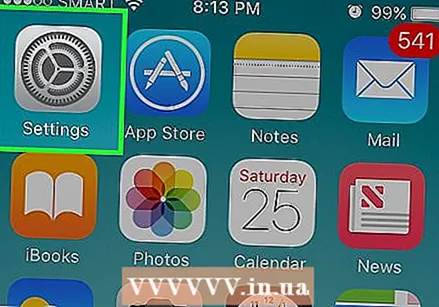 Ouvrez le
Ouvrez le 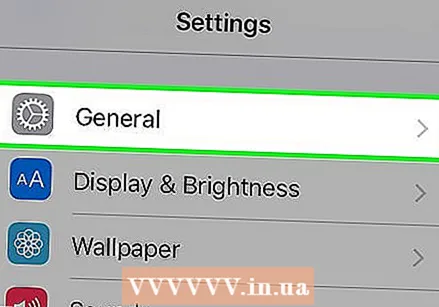 Appuyez sur
Appuyez sur 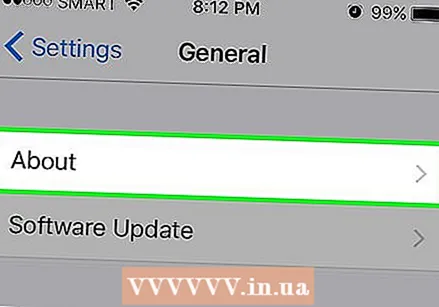 Appuyez sur Info. C'est en haut de la page "Général".
Appuyez sur Info. C'est en haut de la page "Général". 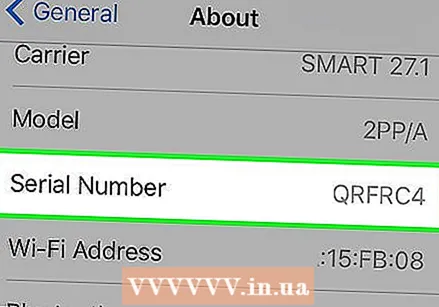 Faites défiler et affichez la section «Numéro de série». Vous devriez voir une chaîne de chiffres et de lettres ici (par exemple, ABCDEFG8HJ84). Notez ce code au fur et à mesure que vous l'entrerez dans la base de données d'Apple.
Faites défiler et affichez la section «Numéro de série». Vous devriez voir une chaîne de chiffres et de lettres ici (par exemple, ABCDEFG8HJ84). Notez ce code au fur et à mesure que vous l'entrerez dans la base de données d'Apple. 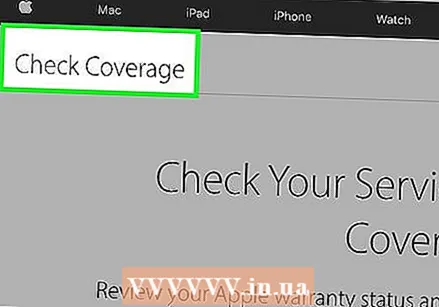 Ouvrez le site Web d'Apple où vous pouvez vérifier la couverture de l'assistance. Dans le navigateur de votre ordinateur, accédez à https://checkcoverage.apple.com/. Vous pouvez saisir ici le numéro de série de votre iPhone sur le site pour voir s'il a été activé ou non auparavant.
Ouvrez le site Web d'Apple où vous pouvez vérifier la couverture de l'assistance. Dans le navigateur de votre ordinateur, accédez à https://checkcoverage.apple.com/. Vous pouvez saisir ici le numéro de série de votre iPhone sur le site pour voir s'il a été activé ou non auparavant. 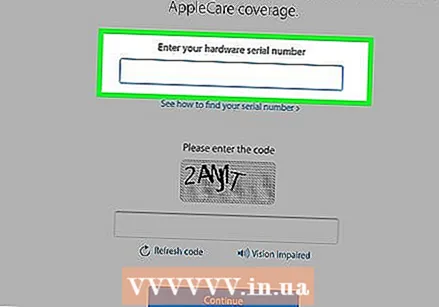 Entrez le numéro de série de votre iPhone. Entrez le numéro de série de votre iPhone dans le champ de texte au milieu de la page «Vérifier la couverture».
Entrez le numéro de série de votre iPhone. Entrez le numéro de série de votre iPhone dans le champ de texte au milieu de la page «Vérifier la couverture». 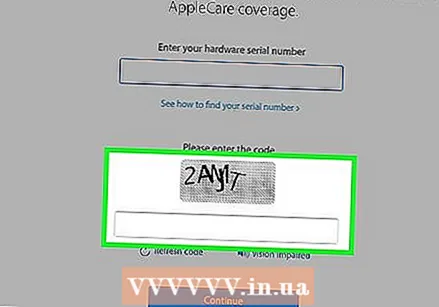 Entrer le code de vérification. Entrez le code que vous voyez sur l'image cryptée dans le champ de texte ci-dessous. Vous devez entrer ce code pour vous assurer que vous n'êtes pas un programme malveillant.
Entrer le code de vérification. Entrez le code que vous voyez sur l'image cryptée dans le champ de texte ci-dessous. Vous devez entrer ce code pour vous assurer que vous n'êtes pas un programme malveillant. 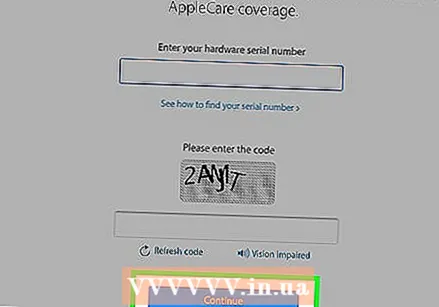 Cliquez sur Continuer. Cela vous mènera à la page de diagnostic de votre téléphone.
Cliquez sur Continuer. Cela vous mènera à la page de diagnostic de votre téléphone.  Affichez l'état de votre iPhone. Si le téléphone est neuf, vous verrez quelque chose comme "Ce téléphone n'a pas encore été activé" en haut de la page.
Affichez l'état de votre iPhone. Si le téléphone est neuf, vous verrez quelque chose comme "Ce téléphone n'a pas encore été activé" en haut de la page. - Si vous déterminez que le téléphone est déjà activé et que le vendeur essaie de le vendre comme neuf, vous devrez peut-être acheter à quelqu'un d'autre.
Conseils
- Si l'iPhone a été reconditionné par un tiers, vous ne pouvez pas utiliser l'emballage comme référence pour déterminer l'état de l'iPhone.
- «Remis à neuf» n'est pas la même chose que «mauvaise qualité», et parfois les appareils Apple sont considérés comme «remis à neuf» en raison d'une modification matérielle mineure par la suite, même si l'ajustement n'est pas beaucoup.
Mises en garde
- Assurez-vous de consulter les conditions générales de vente de tout site sur lequel vous envisagez d'acheter un iPhone avant de procéder à l'achat.



